Wir haben jetzt also einen Fileserver mit einem oder mehreren Laufwerken, auf denen wir unsere Daten ablegen können. Das Ganze läuft über das Windows-eigene SMB-Protokoll, das aber heutzutage eigentlich von jedem anderen Betriebssystem aus angesprochen werden kann. Setzt man das BenHur Linux ein, kann man das gleiche Laufwerk auch per UNIX NFS, HTTP, FTP, AppleShare, TFTP oder rsync zur Verfügung stellen. Für’s erste reicht mir hier aber der SMB-Zugriff, damit kann das Laufwerk unter Windows oder MacOS X einfach als Netzlaufwerk eingebunden und wie eine normale Platte angesprochen werden.
Nur ist das manuelle Kopieren aller neuen oder geänderten Dateien natürlich immer noch recht aufwendig. Ein entsprechendes Tool muss also her. Nach ein paar Versuchen mit diversen Shareware- oder Freeware-Tools bin ich schließlich bei Abakt – A Backup Tool hängengeblieben. Das ist Open Source, steht unter der GPL und kann kostenlos runtergeladen und eingesetzt werden. Nebenbei ist es auch Teil der opensource-cd, einer schönen Sammlung vieler nützlicher OpenSource-Tools.
Abakt ist an sich kein vollwertiges Backup-Programm. Dafür fehlem ihm Features wie etwa ein Scheduler, Band-Steuerung oder die integrierte Wiederherstellung der gesicherten Dateien. Auch direktes Schreiben auf CD-Laufwerke oder FTP-Server geht nicht. Es kann eigentlich nur eines: Dateien kopieren. Das aber sehr komfortabel.
Abakt
Abakt arbeitet mit Profilen, in denen man in vier Schritten einen Satz zu sichernder Dateien und die dazugehörigen Optionen definiert. Der erste Schritt ist natürlich die Auswahl der Quelldateien:
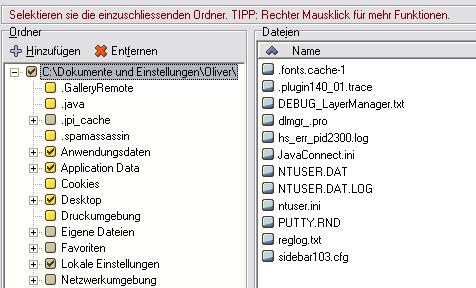
Man könnte jetzt hingehen und alle zu sichernden Dateien in ein gemeinsames Profil nehmen. Aber Abakt generiert im Ziellaufwerk Ordner mit dem Profilnamen, somit hat man mit mehreren Profilen die Möglichkeit, die Dateien dort strukturiert abzulegen. Außerdem möchte man vielleicht einige Sachen öfter sichern als andere.
Der zweite Schritt ist die Definition von Filtern. Man kann eine ganze Latte von Aus- oder Einschlussfiltern angeben, um etwa .tmp Dateien oder die „thumbs.db“ von XP nicht mitzusichern. Filter können auch anhand der Dateiattribute oder dem Änderungsdatum gesetzt werden. Der vierte Filter definiert, welche Dateitypen nicht komprimiert werden sollen. Viele Dateitypen sind ja per se schon komprimiert, das Zippen bringt da fast nichts mehr. Den Rechenaufwand kann man sich eigentlich sparen.
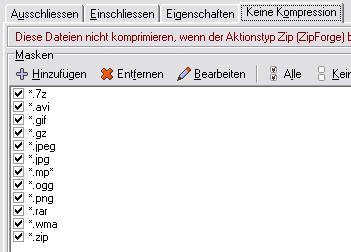
Als Drittes stellt man die Aktion ein, die Abakt mit den Dateien durchführen soll. Prinzipiell kann man hier wählen zwischen dem Speichern in einer Zip-Datei, dem reinen Kopieren oder dem Verschieben der Daten.
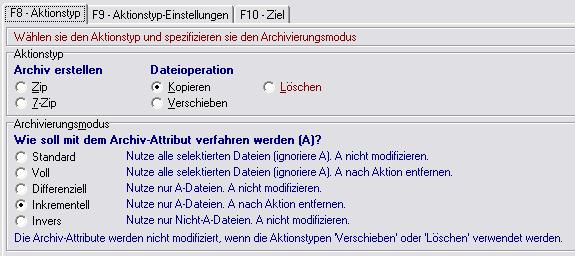
Beim Archivierungsmodus wird das Dateiattribut „Archivieren“ von Windows benutzt. Nach dem Kopieren wird es von Abakt entfernt, aber von Windows bei jeder Änderung an der Datei wieder gesetzt. Damit erreicht man im Modus „Inkrementell“, dass bei jedem Lauf nur geänderte Dateien kopiert werden.
Will man die Zip-Archivierung nutzen. sollte auch darauf geachtet werden, dass Zip-Dateien nur bis 4GB groß werden können. Man kann das Archiv aber automatisch auf mehrere Dateien aufteilen lassen (was allerdings verhindert, dass Updates wieder in das gleiche Archiv geschrieben werden) oder den „Zip64“ Modus aktivieren, der auch größere Archive erlaubt. Allerdings konnte dann WinRar mit der Datei nichts mehr anfangen. Also vorher checken, ob der eigene Zipper das kann.
Sonst bleibt bei solchen Datenmengen nur die Möglichkeit, die Dateien einfach auf das Ziellaufwerk zu kopieren. Da Zippen bei mp3s und jpgs eh nicht viel bringt, bin ich dann diesen Weg gegangen.
Bei der Auswahl des Ziels kann man dann mehrere Variationen auswählen, wie das Zielarchiv heißen soll. Beim Zip-Modus wird die Zip-Datei entsprechend benannt, beim Kopiermodus ein Ordner.
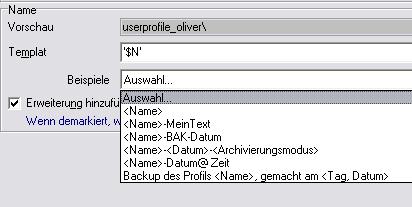
„<Name>“ ist immer der Name, unter dem auch das aktuelle Profil abgelegt wurde. Nimmt man hier eine der Variationen mit Datum, erhält man mit jedem Backup einen neuen Ordner. Damit hat man zwar die Möglichkeit, mehrere Versionen der gleichen Datei zu sichern, nimmt aber dafür einen erhöhten Speicherverbrauch und beim inkrementellen Backup ein erschwertes Wiederfinden in Kauf. Mir reicht es, eine Datei im aktuellsten Zustand gesichert zu halten, also lege ich das Ziel auf die Vorgabe „<Name>“ fest.
Im vierten Schritt kann man noch das automatische Löschen älterer Backups konfigurieren.

Das scheint aber nur bei der Sicherung in Zip-Dateien mit dem variablen Dateinamen zu funktionieren und ich bin nicht sicher was passiert, wenn ich ein inkrementelles Backup mache, in dem in den neuen Zip-Files nur die geänderten Dateien drin sind. So wie es auf den ersten Blick aussieht, würde dann das komplette alte Zip-File gelöscht, was ja nicht Sinn der Sache sein kann. Das muss ich mir aber nochmal genauer anschauen.
Damit ist man durch das Profil durch und kann es auch direkt ausführen lassen. Hat man mehrere Profile angelegt, kann man diese als Gruppe speichern und zusammen ausführen.
Das Problem, dass Abakt keinen eigenen Scheduler zur automatischen regelmäßigen Ausführung der Backups hat, umgeht es dadurch, dass es sich per Kommandozeile mit dem Profil als Parameter aufrufen lässt. Dann kann man den Standard-Scheduler von Windows verwenden, um ein entsprechendes Batch-File aufzurufen. Mehr dazu hier im Manual.
Bemerkungen
Mit dem beschriebenen Setup erreicht man mit für meine Begriffe nicht allzuviel Aufwand eine einigermaßen anständige Sicherung. Mit Abakt und entsprechenden Netzlaufwerken kann ich meinen PC und den Thinkpad der Freundin komfortabel und schnell sichern. Was ich mit dem iBook mache, muss ich mir noch anschauen.
Was man hiermit nicht hat, ist zum Einen eine vollständige Sicherung eines Disk-Images. Das bräuchte man, wenn man z.B. sehr schnell im Falle eines Festplatten-Crashs den PC wieder im alten Zustand wiederherstellen will. Ich müsste alles neu installieren und die Daten wieder zurückkopieren.
Dafür komme ich aber ohne spezielle Software direkt an die gesicherten Dateien ran, was sehr praktisch ist, um mal schnell eine versehentlich gelöschte oder geänderte Datei wiederherzustellen (nein, ich verwende den Papierkorb nicht).
Was auch nicht gelöst ist ist die Frage des Disaster Recovery. Was passiert bei einem Wohnungsbrand? Wenn alle Sicherungsmedien hier nebeneinander stehen und gemeinsam verbrennen, habe ich wenig gewonnen. Denkbar wäre es, in der BenHur-Kiste ein RAID oder regelmäßiges internes Backup mit Wechselplatten aufzubauen und diese dann woanders zu lagern. Das gleiche ginge sicherlich auch mit dem NSLU2 und mehreren USB-Platten. Ein FTP-Upload oder ähnliches ins Internet auf einen woanders stehenden Server ist mit diesen Datenmengen und heutigen DSL-Verbindungen noch kaum möglich und höchstens für ein paar kleine, aber wichtige Dateien denkbar.
Aber gegen Plattencrashs sollte man damit gefeit sein. Und das beruhigt doch ungemein.
Wenn’s jemanden interessiert: auf http://www.backuploesungen.ch gibts einen Link auf ein weiteres cooles Gratis-Progi, das auch die Features mit drin hat, die Abakt offenbar fehlen.